# 人脸识别
Face Recognition人脸识别开源库
本项目face_recognition (opens new window)是一个强大、简单、易上手的人脸识别开源项目,并且配备了完整的开发文档和应用案例,特别是兼容树莓派系统。
本项目是世界上最简洁的人脸识别库,你可以使用Python和命令行工具提取、识别、操作人脸。
本项目的人脸识别是基于业内领先的C++开源库 dlib (opens new window)中的深度学习模型,用Labeled Faces in the Wild (opens new window)人脸数据集进行测试,有高达99.38%的准确率。但对小孩和亚洲人脸的识别准确率尚待提升。
本项目提供了简易的face_recognition命令行工具,你可以用它处理整个文件夹里的图片。
# 特性
# 从图片里找到人脸
定位图片中的所有人脸:
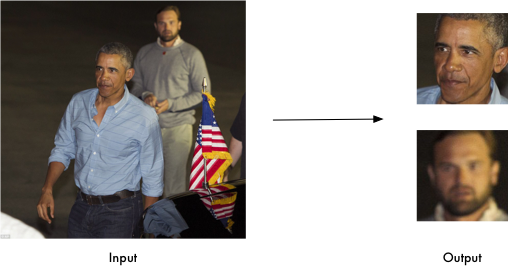
import face_recognition
image = face_recognition.load_image_file("your_file.jpg")
face_locations = face_recognition.face_locations(image)
2
3
# 识别人脸关键点
识别人脸关键点,包括眼睛、鼻子、嘴和下巴。
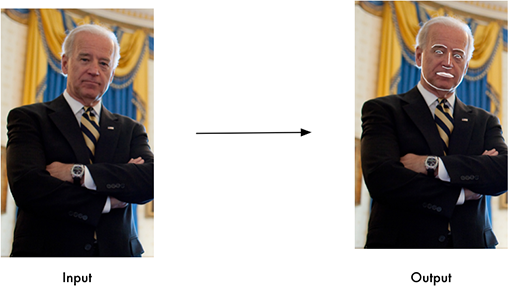
import face_recognition
image = face_recognition.load_image_file("your_file.jpg")
face_landmarks_list = face_recognition.face_landmarks(image)
2
3
识别人脸关键点在很多领域都有用处,但同样你也可以把这个功能玩坏,比如本项目的 digital make-up (opens new window)自动化妆案例(就像美图秀秀一样)。
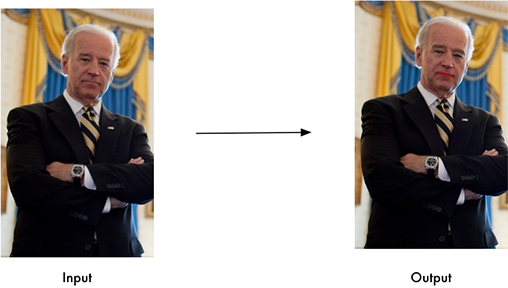
# 识别图片中的人是谁
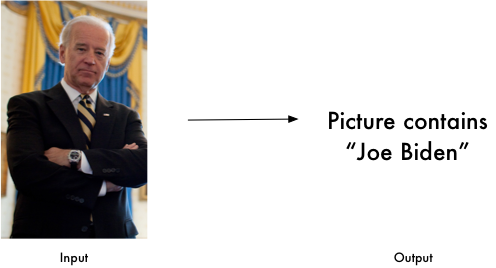
import face_recognition
known_image = face_recognition.load_image_file("biden.jpg")
unknown_image = face_recognition.load_image_file("unknown.jpg")
biden_encoding = face_recognition.face_encodings(known_image)[0]
unknown_encoding = face_recognition.face_encodings(unknown_image)[0]
results = face_recognition.compare_faces([biden_encoding], unknown_encoding)
2
3
4
5
6
7
8
你也可以配合其它的Python库(比如opencv)实现实时人脸检测:
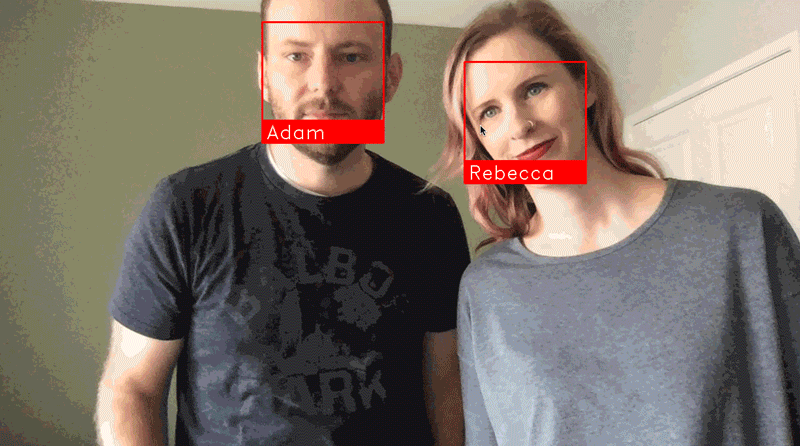
看这个案例 实时人脸检测 (opens new window) 。
# 安装
# 环境配置
Python 3.8.10
Ubuntu ubuntu-20.04.3-desktop-amd64 (opens new window)
# 下载
pip3 install -i https://pypi.tuna.tsinghua.edu.cn/simple cmake
pip3 install -i https://pypi.tuna.tsinghua.edu.cn/simple boost
pip3 install -i https://pypi.tuna.tsinghua.edu.cn/simple dlib
速度很慢
pip3 install -i https://pypi.tuna.tsinghua.edu.cn/simple face_recognition
pip3 install -i https://pypi.tuna.tsinghua.edu.cn/simple numpy
# 使用
桌面新建两个文件夹
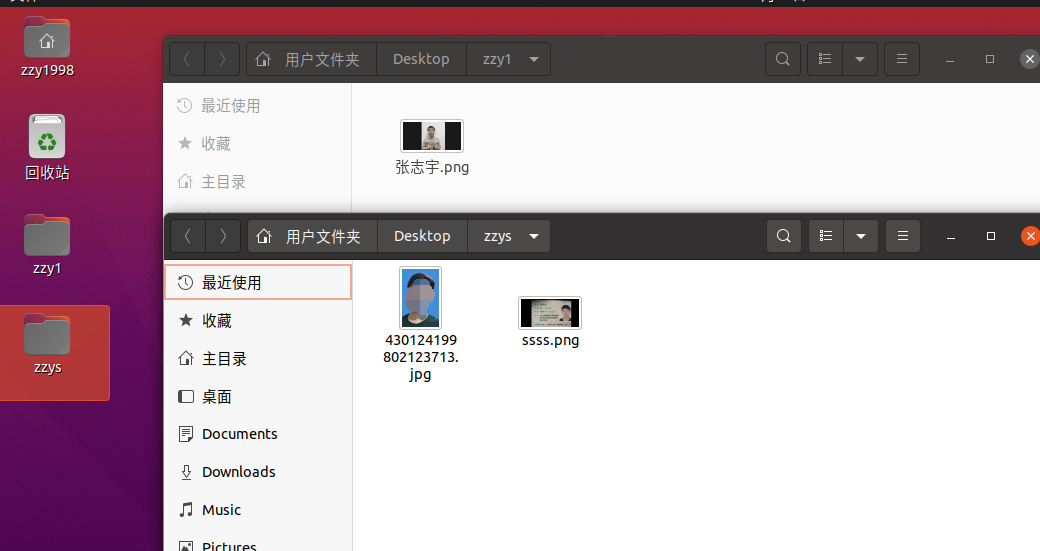
zzy1是图片源数据集
zzys是待检测的图片
终端输入
face_recognition --tolerance 0.54 /home/zzy1998/Desktop/zzy1/ /home/zzy1998/Desktop/zzys/
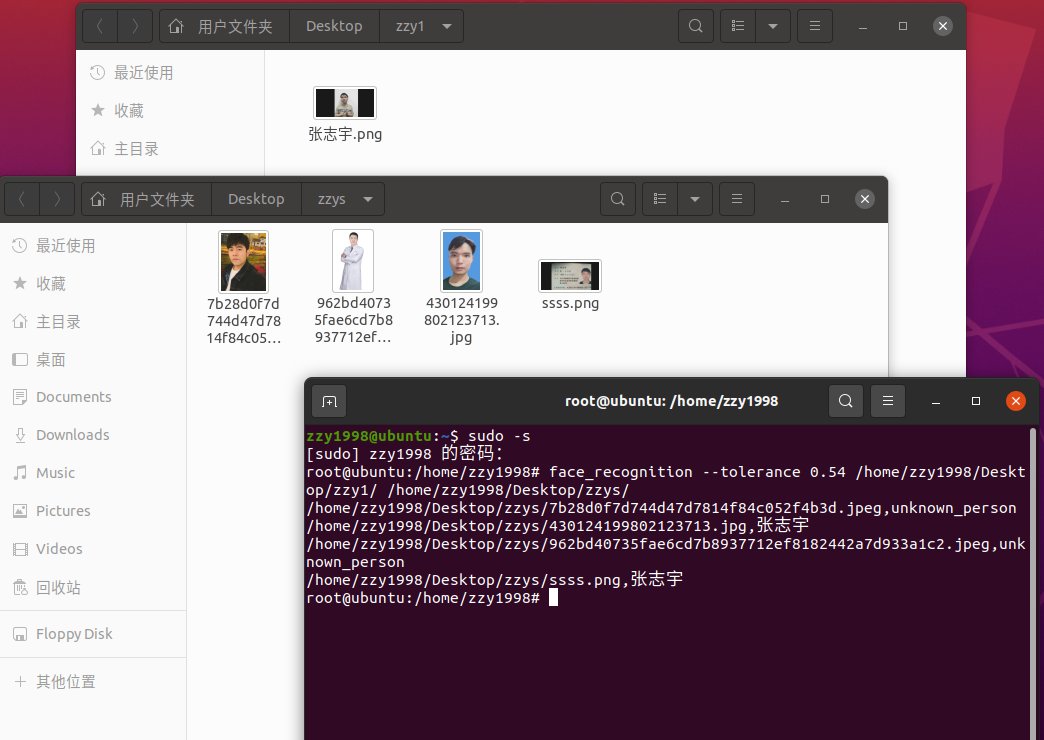
unknown_person则是不符合
# face_detection 命令行工具
face_detection命令行工具可以在单张图片或一个图片文件夹中定位人脸位置(输出像素点坐标)。
在命令行中使用face_detection,传入一个图片文件夹或单张图片文件来进行人脸位置检测:
$ face_detection ./folder_with_pictures/
examples/image1.jpg,65,215,169,112
examples/image2.jpg,62,394,211,244
examples/image2.jpg,95,941,244,792
2
3
4
5
输出结果的每一行都对应图片中的一张脸,输出坐标代表着这张脸的上、右、下、左像素点坐标。
# 调整人脸识别的容错率和敏感度
如果一张脸识别出不止一个结果,那么这意味着他和其他人长的太像了(本项目对于小孩和亚洲人的人脸识别准确率有待提升)。你可以把容错率调低一些,使识别结果更加严格。
通过传入参数 --tolerance 来实现这个功能,默认的容错率是0.6,容错率越低,识别越严格准确。
$ face_recognition --tolerance 0.54 ./pictures_of_people_i_know/ ./unknown_pictures/
/unknown_pictures/unknown.jpg,Barack Obama
/face_recognition_test/unknown_pictures/unknown.jpg,unknown_person
2
3
4
如果你想看人脸匹配的具体数值,可以传入参数 --show-distance true:
$ face_recognition --show-distance true ./pictures_of_people_i_know/ ./unknown_pictures/
/unknown_pictures/unknown.jpg,Barack Obama,0.378542298956785
/face_recognition_test/unknown_pictures/unknown.jpg,unknown_person,None
2
3
4
# 更多的例子
如果你并不在乎图片的文件名,只想知道文件夹中的图片里有谁,可以用这个管道命令:
$ face_recognition ./pictures_of_people_i_know/ ./unknown_pictures/ | cut -d ',' -f2
Barack Obama
unknown_person
2
3
4
# 加速人脸识别运算
如果你的CPU是多核的,你可以通过并行运算加速人脸识别。例如,如果你的CPU有四个核心,那么你可以通过并行运算提升大概四倍的运算速度。
如果你使用Python3.4或更新的版本,可以传入 --cpus <number_of_cpu_cores_to_use> 参数:
$ face_recognition --cpus 4 ./pictures_of_people_i_know/ ./unknown_pictures/
你可以传入 --cpus -1参数来调用cpu的所有核心。
子豪兄批注:树莓派3B有4个CPU核心,传入多核参数可以显著提升图片识别的速度(亲测)。
# Python
在Python中,你可以导入face_recognition模块,调用我们提供的丰富的API接口,用几行代码就可以轻松玩转各种人脸识别功能!
API 接口文档: https://face-recognition.readthedocs.io (opens new window)
# 在图片中定位人脸的位置
import face_recognition
image = face_recognition.load_image_file("my_picture.jpg")
face_locations = face_recognition.face_locations(image)
# face_locations is now an array listing the co-ordinates of each face!
2
3
4
5
6
看 案例:定位拜登的脸 (opens new window)
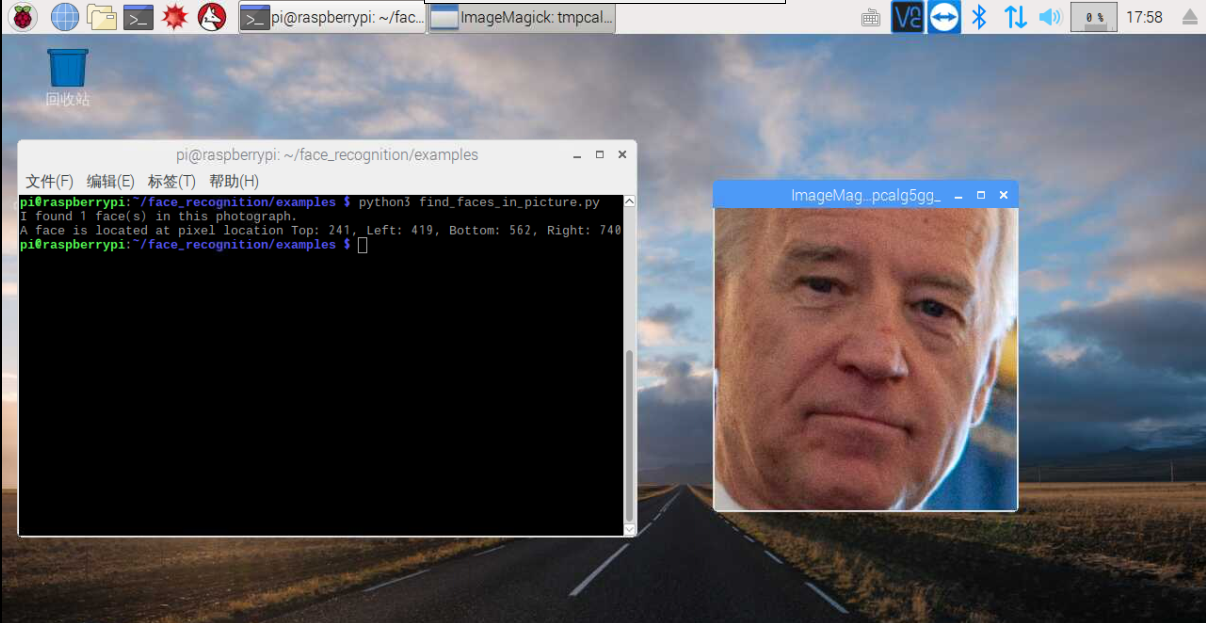
你也可以使用深度学习模型达到更加精准的人脸定位。
注意:这种方法需要GPU加速(通过英伟达显卡的CUDA库驱动),你在编译安装dlib的时候也需要开启CUDA支持。
import face_recognition
image = face_recognition.load_image_file("my_picture.jpg")
face_locations = face_recognition.face_locations(image, model="cnn")
# face_locations is now an array listing the co-ordinates of each face!
2
3
4
5
6
看 案例:使用卷积神经网络深度学习模型定位拜登的脸 (opens new window)
如果你有很多图片需要识别,同时又有GPU,那么你可以参考这个例子:案例:使用卷积神经网络深度学习模型批量识别图片中的人脸 (opens new window).
# 识别单张图片中人脸的关键点
import face_recognition
image = face_recognition.load_image_file("my_picture.jpg")
face_landmarks_list = face_recognition.face_landmarks(image)
# face_landmarks_list is now an array with the locations of each facial feature in each face.
# face_landmarks_list[0]['left_eye'] would be the location and outline of the first person's left eye.
2
3
4
5
6
7
看这个案例 案例:提取奥巴马和拜登的面部关键点 (opens new window) 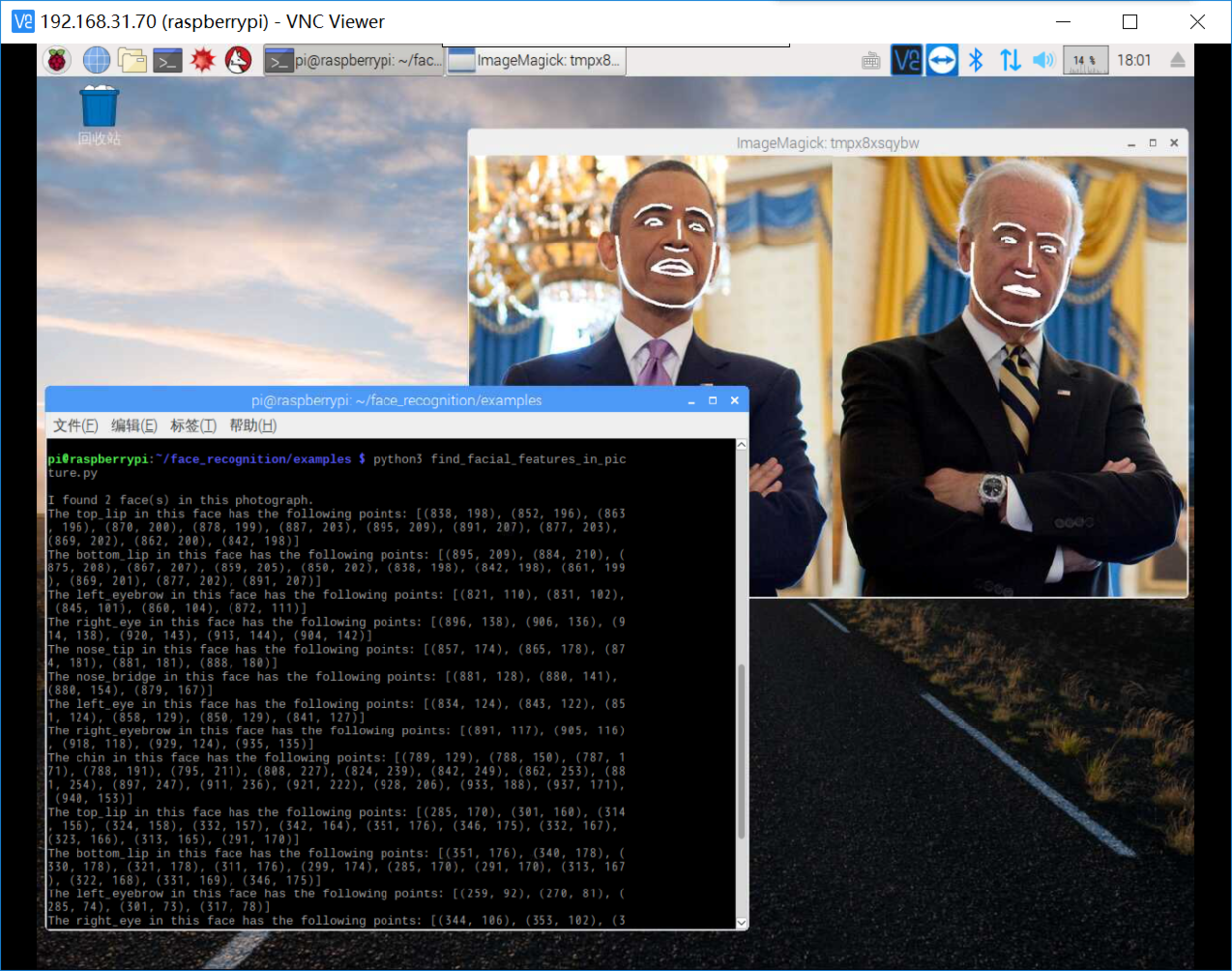
# 识别图片中的人是谁
import face_recognition
picture_of_me = face_recognition.load_image_file("me.jpg")
my_face_encoding = face_recognition.face_encodings(picture_of_me)[0]
# my_face_encoding now contains a universal 'encoding' of my facial features that can be compared to any other picture of a face!
unknown_picture = face_recognition.load_image_file("unknown.jpg")
unknown_face_encoding = face_recognition.face_encodings(unknown_picture)[0]
# Now we can see the two face encodings are of the same person with `compare_faces`!
results = face_recognition.compare_faces([my_face_encoding], unknown_face_encoding)
if results[0] == True:
print("It's a picture of me!")
else:
print("It's not a picture of me!")
2
3
4
5
6
7
8
9
10
11
12
13
14
15
16
17
18
看这个案例 案例:是奥巴马还是拜登? (opens new window)
# Python 案例
所有案例都在这个链接中 也就是examples文件夹 (opens new window).
# 人脸定位
- 案例:定位拜登的脸 (opens new window)
- 案例:使用卷积神经网络深度学习模型定位拜登的脸 (opens new window)
- 案例:使用卷积神经网络深度学习模型批量识别图片中的人脸 (opens new window)
- 案例:把来自网络摄像头视频里的人脸高斯模糊(需要安装OpenCV) (opens new window)
# 人脸关键点识别
# 人脸识别
- 案例:是奥巴马还是拜登? (opens new window)
- 案例:人脸识别之后在原图上画框框并标注姓名 (opens new window)
- 案例:在不同精度上比较两个人脸是否属于一个人 (opens new window)
- 案例:从摄像头获取视频进行人脸识别-较慢版(需要安装OpenCV) (opens new window)
- 案例:从摄像头获取视频进行人脸识别-较快版(需要安装OpenCV) (opens new window)
- 案例:从视频文件中识别人脸并把识别结果输出为新的视频文件(需要安装OpenCV) (opens new window)
- 案例:通过树莓派摄像头进行人脸个数统计及人脸身份识别 (opens new window)
- 案例:通过浏览器HTTP访问网络服务器进行人脸识别(需要安装Flask后端开发框架)) (opens new window)
- 案例:基于K最近邻KNN分类算法进行人脸识别 (opens new window)
# 关于 face_recognition的文章和教程
本项目作者写的一篇文章
Modern Face Recognition with Deep Learning
- 主要内容:基本算法和原理
Face recognition with OpenCV, Python, and deep learning
by Adrian Rosebrock
- 主要内容:如何实际使用本项目
Raspberry Pi Face Recognition
by Adrian Rosebrock
- 主要内容:如何在树莓派上使用本项目
Face clustering with Python
by Adrian Rosebrock
- 主要内容:使用非监督学习算法实现把图片中的人脸高斯模糊
# 人脸识别的原理
如果你想更深入了解人脸识别这个黑箱的原理 读这篇文章 (opens new window)。
子豪兄批注:一定要看这篇文章,讲的既有趣又有料。
# 警告说明
- 本项目的人脸识别模型是基于成年人的,在孩子身上效果可能一般。如果图片中有孩子的话,建议把临界值设为0.6.
- 不同人种的识别结果可能不同, 看wiki百科页面 (opens new window) 查看更多细节。
# 把本项目部署在云服务器上 (Heroku, AWS等)
本项目是基于C++库dlib的,所以把本项目部署在Heroku或者AWS的云端服务器上是很明智的。
为了简化这个过程,有一个Dockerfile案例,教你怎么把face_recognition开发的app封装成Docker (opens new window) 容器文件,你可以把它部署在所以支持Docker镜像文件的云服务上。
# 出了幺蛾子?
如果出了问题,请在Github提交Issue之前查看 常见错误 (opens new window) 。